1、Samba服务介绍
Samba 最先在Linux 和Windows 两个平台之间架起了一座桥梁,正是由于Samba 的出现,我们可以在Linux 系统和Windows 系统之间互相通信,比如拷贝文件、实现不同操作系统之间的资源共享等等,我们可以将其架设成一个功能非常强大的文件服务器,也可以将其架设成打印服务器提供本地和远程联机打印。
Samba 应用环境:
- 文件和打印机共享:文件和打印机共享是Samba 的主要功能,SMB 进程实现资源共享,将文件和
- 打印机发布到网络之中,以供用户可以访问。
身份验证和权限设置:smbd 服务支持user mode 和domain mode 等身份验证和权限设置模式,通过加密方式可以保护共享的文件和打印机。
端口号: 139 和 445
在早期,SMB 运行于NBT 协议(NetBIOS over TCP/IP)上,使用UDP 协议的137、138 及TCP 协议的139 端口。NetBIOS是Network Basic Input/Output System的简称,网络基本输入/输出系统协议。协议,一般指用于局域网通信的一套API,是由IBM公司开发。主要作用:通过NETBIOS协议获得计算机名称,然后把计算机名解析为对应IP地址。
模式: C/S 模式
Samba 常规服务器配置---基本的Samba服务器的搭建流程主要分为四个步骤:
[1]、编辑主配置文件smb.conf,指定需要共享的目录,并为共享目录设置共享权限。
[2]、在smb.conf 文件中指定日志文件名称和存放路径。
[3]、设置共享目录的本地系统权限及samba共享权限。
[4]、重新加载配置文件或重新启动smb 服务,使用配置生效
2、安装samba服务和客户端
# yum install -y samba #samba服务端程序 # systemctl start smb #启动smb服务 # systemctl enable smb #开机自启动smb # netstat -lnt #查看监听的端口号 tcp 0 0 0.0.0.0:139 0.0.0.0:* LISTEN tcp 0 0 0.0.0.0:445 0.0.0.0:* LISTEN tcp6 0 0 :::139 :::* LISTEN tcp6 0 0 :::445 :::* LISTEN # yum install -y samba-client #samba客户端程序
3、samba配置文件详解
smb.conf 文件的开头部分为samba 配置简介,告诉我们smb.conf 文件的作用及相关信息。
smb.conf 中还有以“;”开头,这些都是samba 配置的格式范例,默认是不生效滴,可以通过去掉前面的“;”并加以修改来设置想使用的功能。
下面我们说下[global]全局配置中常用字段及设置方法:
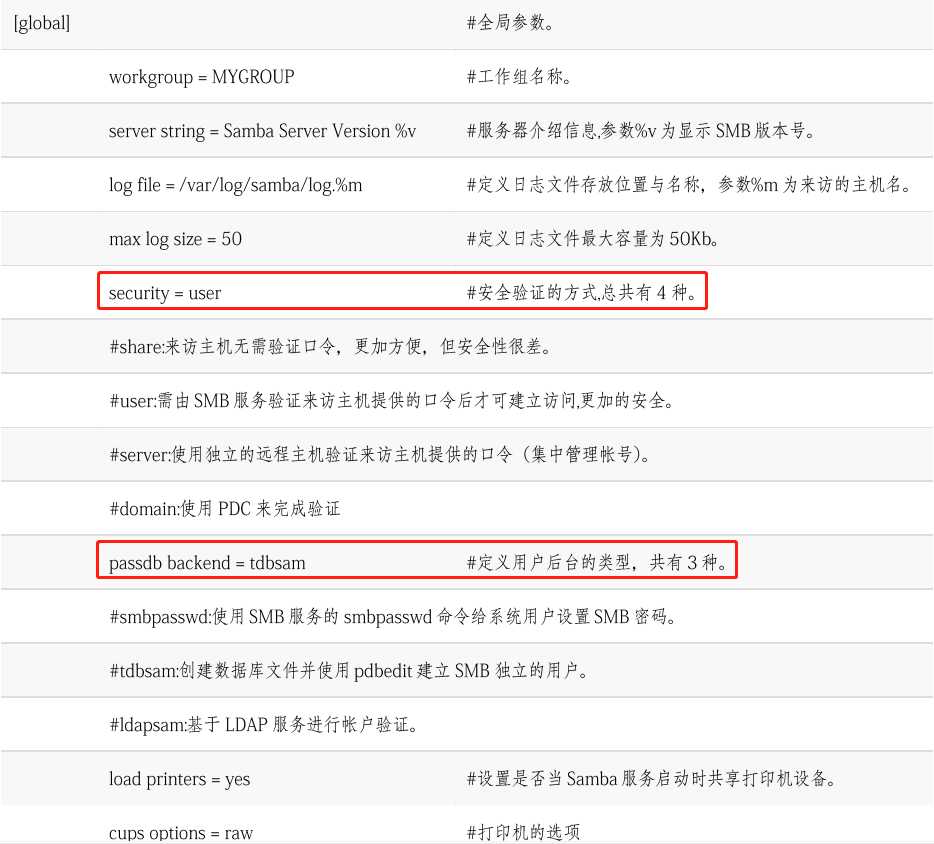
[homes]为特殊共享目录,表示用户主目录。
[printers]表示共享打印机。
[share] #设置共享名
comment = Home Directories #对共享名的描述
browseable = yes #是否允许查看此共享内容 。如果是否,后期通过绝对路径,可以查看到。
path = /tmp/mysql #共享路径,写绝对路径
public = yes #允许匿名查看
readonly = yes
3.1 设置访问用户
如果共享资源存在重要数据的话,需要对访问用户审核,我们可以使用valid users 字段进行设置,格式:
valid users = 用户名
valid users = @组名
3.2 设置目录只读
共享目录如果限制用户的读写操作,我们可以通过readonly 实现哈~,格式:
readonly = yes #只读
readonly = no #读写
3.3 设置目录可写
如果共享目录允许用户写操作,可以使用writable 或write list 两个字段进行设置 writable 格式:
writable = yes #读写
writable = no #只读
write list 格式:
write list = 用户名
write list = @组名
3.4 hosts allow 和 hosts deny 字段的使用
hosts allow #字段定义允许访问的客户端
hosts deny #字段定义禁止访问的客户端
这里我们添加hosts deny 和hosts allow 字段:
hosts deny = 192.168.0.0 #表示禁止所有来自192.168.0.0/24 网段的IP 地址访问
hosts allow = 192.168.0.24 #表示允许192.168.0.24 这个IP 地址访问
注意:当host deny 和hosts allow 字段同时出现并定义滴内容相互冲突时,hosts allow 优先。
4、配置实例
4.1 匿名共享
公司现在用一个工作组MYGROUP, 需要添加samba服务器作为文件服务器,并发布共享目录 /share,共享名为share,这个共享目录允许所有公司员工访问:
CentOS 6 Samba 3.x的配置示例:
[global] workgroup = MYGROUP server string = Samba Server Version %v log file = /var/log/samba/log.%m max log size = 50
security = share passdb backend = tdbsam
load printers = yes cups options = raw [share] comment = share path = /share browseable = yes guest ok = yes writable = yes public=yes
CentOS 7 samba 4.x 配置示例:
[global] workgroup = MYGROUP server string = Samba Server Version %v log file = /var/log/samba/log.%m max log size = 50 passdb backend = tdbsam security = user map to guest = Bad User load printers = yes cups options = raw [share] comment = share path = /share browseable = yes guest ok = yes writable = yes public=yes
